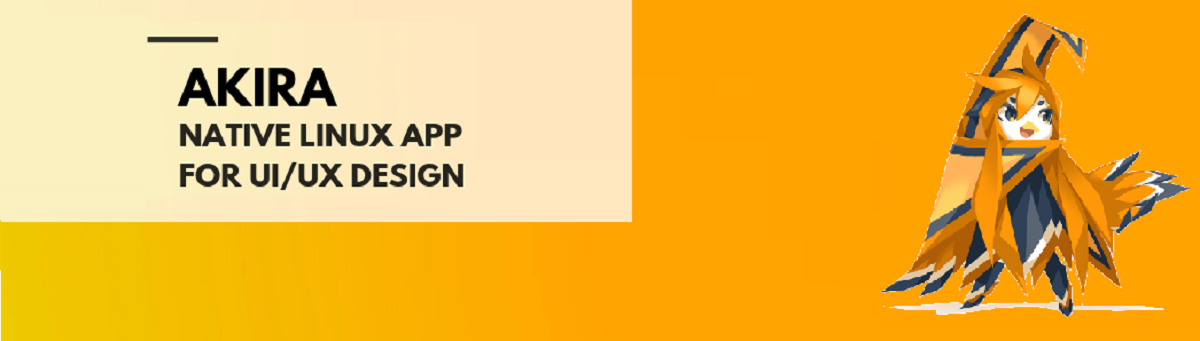
Setelah delapan bulan pembangunan Akira 0.0.14 editor grafik vektor versi baru dirilis yang dioptimalkan untuk membuat desain antarmuka pengguna. Tujuan akhir dari proyek ini adalah untuk membuat alat profesional untuk desainer front-end, sesuatu yang mirip dengan Sketch, Figma atau Adobe XD, tetapi berfokus pada penggunaan Linux sebagai platform utama.
Tidak seperti Glade dan Qt Creator, Akira tidak dirancang untuk menghasilkan kode atau antarmuka yang berfungsi menggunakan toolkit tertentu, sebagai gantinya bertujuan untuk menyelesaikan tugas yang lebih umum, cara membuat desain antarmuka, rendering dan grafik vektor. Akira tidak tumpang tindih dengan Inkscape, karena Inkscape terutama berfokus pada desain cetak, bukan pengembangan antarmuka, dan juga berbeda dalam pendekatannya untuk mengatur alur kerja.
akira menggunakan format ».akira» sendiri untuk menyimpan file, yaitu file zip dengan file SVG dan repositori git lokal dengan perubahan. Ekspor gambar ke SVG, JPG, PNG, dan PDF didukung. Akira menyajikan setiap bentuk sebagai garis besar terpisah dengan dua tingkat pengeditan:
- Tingkat pertama (pengeditan bentuk) disertakan selama pemilihan dan menyediakan alat untuk transformasi umum seperti rotasi, pengubahan ukuran, dll.
- Tingkat kedua (mengedit jalur) memungkinkan Anda untuk memindahkan, menambah, dan menghapus node dari jalur bentuk menggunakan kurva Bezier, serta jalur tutup atau putus.
Berita utama Akira 0.0.14
Dalam versi baru Akira 0.0.14 ini disorot bahwa desain ulang lengkap dari arsitektur perpustakaan telah dikerjakan untuk bekerja dengan kanvas.
Perubahan lain yang menonjol, ia menerapkan mode pengeditan Pixel Grid untuk pemosisian elemen yang tepat saat melakukan zoom. Grid dihidupkan dengan menekan tombol pada panel dan mati secara otomatis ketika skala kurang dari 800%, ditambah kemampuan untuk menyesuaikan warna garis grid piksel disediakan.
Kami juga dapat menemukan bahwa dukungan untuk panduan telah diterapkan untuk mengontrol gertakan hingga batas bentuk yang ada (Panduan Jepret). Mendukung pengaturan warna dan ambang batas tampilan panduan.
Dari perubahan lainnya yang menonjol dari versi baru ini:
- Menambahkan dukungan untuk mengubah ukuran elemen ke segala arah.
- Kemampuan untuk menambahkan gambar disediakan dengan menyeret dengan mouse dari alat gambar.
- Menambahkan kemampuan untuk memproses beberapa warna isian dan garis besar untuk setiap elemen.
- Menambahkan mode ke elemen skala dalam kaitannya dengan pusat.
- Kemampuan untuk mentransfer gambar ke kanvas disertakan.
- Pengoptimalan kinerja dilakukan.
Dalam waktu dekat, build akan disiapkan dalam bentuk paket Elementary OS dan paket Snap. Antarmuka dirancang sesuai dengan pedoman yang disiapkan oleh proyek Elementary OS dan berfokus pada kinerja tinggi, intuisi, dan tampilan modern.
Bagaimana cara menginstal Akira di Ubuntu dan turunannya?
Seperti yang kami sebutkan di awal, penting untuk dicatat bahwa Akira masih dalam tahap pengembangan dan kompilasi saat ini yang ditawarkan mungkin mengandung kesalahan.
Tapi bagi yang berminat Dalam mengetahui proyek, mengujinya atau bahkan jika Anda dapat mendukungnya, Anda dapat mengunduh dan menginstal Akira menggunakan salah satu metode yang kami bagikan di bawah ini.
Umumnya untuk distribusi apa pun yang didasarkan pada dua versi LTS Ubuntu terakhir harus sudah mendapat dukungan dari Snap dan dengan itu mereka dapat menginstal Akira.
Dalam kasus itu Pengguna Elementary OS dapat mengunduh dan menginstal aplikasi langsung dari AppCenter.
Sekarang, kembali ke yang lain, kita hanya perlu membuka terminal dan di dalamnya kita akan mengetikkan perintah berikut:
sudo snap install akira --edge
Dalam kasus jarak jauh di mana Anda tidak memiliki snap yang diinstal dan diaktifkan di sistem Anda, Anda dapat melakukan ini dengan mengetik yang berikut:
sudo apt update sudo apt install snapd
Dan siap dengan itu, Anda dapat menjalankan perintah sebelumnya untuk menginstal Akira.
Akhirnya, metode sederhana lainnya untuk bisa menginstall Akira di sistem kami ini dengan bantuan paket Flatpak, untuk ini kita harus memasang dan mengaktifkan dukungan ini.
Untuk menginstal Akira dari Flatpak kita hanya perlu membuka terminal dan di dalamnya kita akan mengetik berikut ini:
flatpak remote-add flathub-beta https://flathub.org/beta-repo/flathub-beta.flatpakrepo flatpak install akira